- Szerző Lauren Nevill [email protected].
- Public 2024-01-11 01:06.
- Utoljára módosítva 2025-01-23 15:20.
Teljesen lehetséges az internet terjesztése wi fi-n keresztül útválasztó használata nélkül. Csak ki kell használnia a laptop képességeit, amelyeket a gyár tartalmaz. A kényelem érdekében a legjobb speciális programokat használni, miután a wi fi terjesztése laptop használatával nem igényel nagy erőfeszítést.

Az első lépés a szoftver letöltése a számítógépre. 2 verzió létezik: fizetős és ingyenes. Otthoni használatra a Lite verzió (ingyenes) meglehetősen megfelelő.
Elindítjuk a programot. Hálózati név és jelszó előállítása.
A következők a mezők:
- "Internet megosztásra". Itt kell megadnia azt a kapcsolatot, amelyen keresztül a számítógép hálózata működik.
- "Megosztani". Kiválasztjuk a kapcsolat típusát, amelyen keresztül az Internet terjesztése végbemegy.
- "Megosztó mód". Kiválasztjuk az adapter működésének típusát. Az ismeretlen felhasználó számára a „Wi-Fi Ad-Hoc, titkosított” mód nagyszerű.
A fenti manipulációk után kattintson a "Hotspot indítása" gombra.
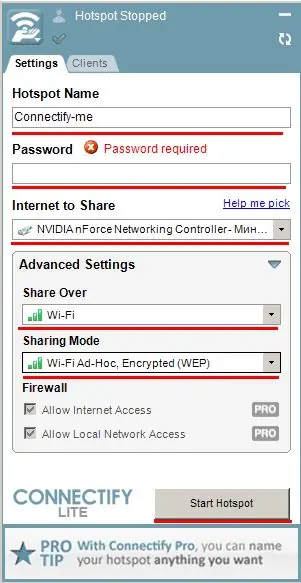
MyPublicWiFi Program
A program a fenti segédprogram egyik legjobb analógja. Azt is le kell tölteni egy laptopra, telepíteni és futtatni rendszergazdaként.
Eljárás:
- „Automatikus HotSpot-konfiguráció”. Kattintson a funkció aktiválására.
- "Hálózat neve". A megosztandó internet hálózati neve.
- "Hálózati kulcs". Jelszó a wi fi-hez.
- „Engedélyezze az internetes megosztást”. Aktiváljuk ezt a funkciót, és kiválasztjuk a kapcsolat típusát, amelyen keresztül a laptop fogadja az internetet. Ha a kapcsolat vezetéken megy keresztül, akkor a kapcsolat leggyakrabban Ethernet típusú.
- „Hotspot beállítása és indítása. Kattintson a pozícióra, és elkezd hallani a wi fi-t.
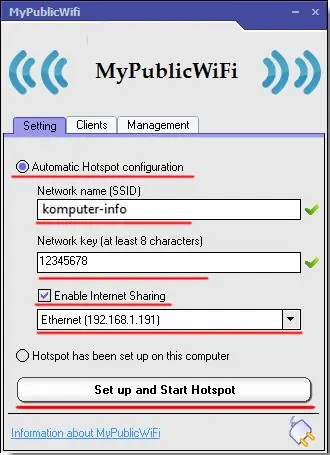
A segédprogram hasonló funkcionalitással rendelkezik, könnyen használható, és segít a probléma megoldásában is. A manipulációk ugyanazok: töltse le, telepítse és futtassa rendszergazdaként.
- A hálózat neve.
- Msgstr "Hotspot neve". Jön egy jelszó. Ha az internet otthoni terjesztését tervezi, akkor a kellemetlenségek csökkentése érdekében csökkenteni kell a jelszó összetettségét.
- "Internet Forrás". Kiválasztjuk a kapcsolat típusát, amelyen keresztül a számítógép csatlakozik.
- „Max Client”. A terjesztéshez egyidejűleg csatlakozó kliensek száma kerül kiválasztásra. Maximális szám legfeljebb 10 fő.
- „Hotspot indítása”. Valójában a laptop router aktiválása.






